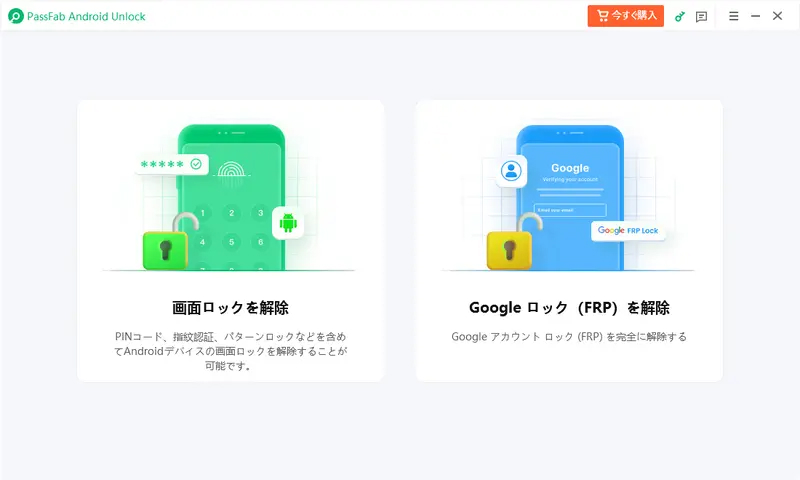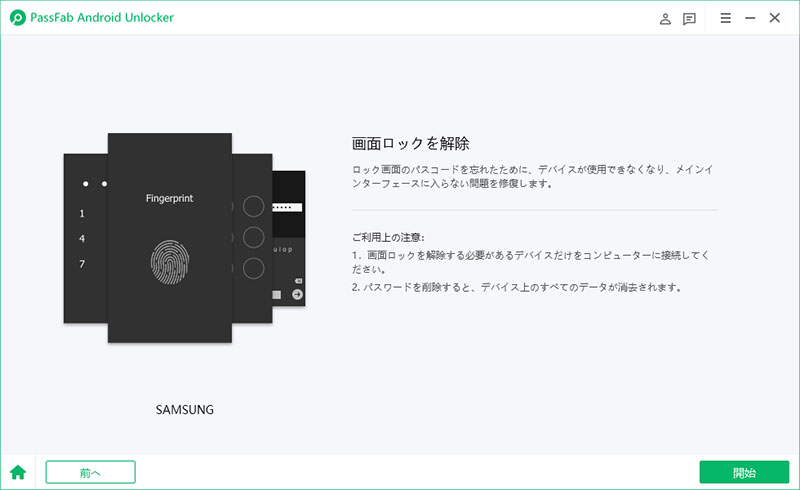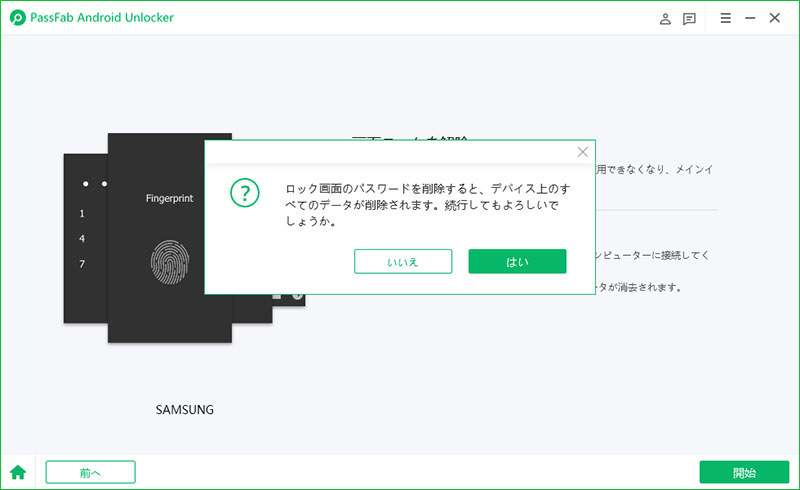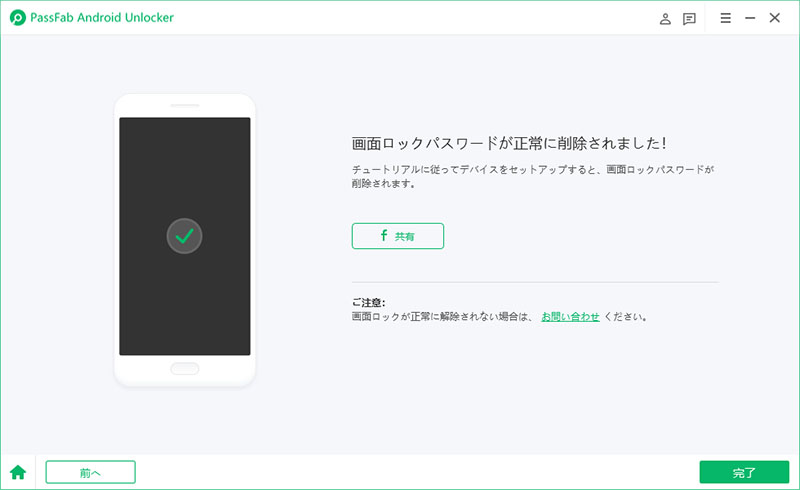Android画面ロックのパスワードを忘れてしまったとき、あなたはどのような解除アプリを利用しますか?選んだアプリによっては、安全性に欠けたり、時間がかかったりしてしまうことがあります。そこで今回、安全で比較的短時間にAndroidロックを解除できるアプリを5つご紹介します。また、無料でAndroid画面ロックを解除できるアプリも含むから、ぜひ最後までご覧ください。
- Androidロックを解除する裏技『PassFab Android Unlock』でロックが迅速に解除できる
- 『PhoneRescue』を使ってAndroid ロックが解除できる
- 『Smart Unlock』でAndroid画面ロックが解除できる
- 『Easy Lock』を利用すればAndroidロックも解除できる
- 『iSkysoft Toolbox for Android』でAndroidパスワードを解除できる
- 追加情報:パスワードなしでAndroidのロック画面を解除するには?
Androidロックを解除する裏技『PassFab Android Unlock』でロックが迅速に解除できる
Androidスマホのロック画面のパスワードを忘れてしまった場合、PassFab Android Unlockでパスワードなしでロックを解除できます。PassFab Android ロック解除ツールはパスワード・PIN・指紋の4種類のAndroidスマホの画面ロックに対応できるだけではなく、多様な機種とバージョンもサポートできて、機能が強い製品なんです。もしAndroidデバイスのパスワードを忘れてロックを解除できない場合、同ソフトを使うと誰でも簡単に解決できます。最も重要なのは、Samsung デバイスなら、初期化せずにandroidパスワードロックを強制的に解除できることです。以下は詳しい操作手順です。
操作手順
01『PassFab android Unlock』をPCにダウンロードし、起動します。[画面ロックを解除]をクリックします。

02[開始]をクリックします。

03「ロック画面の…でしょうか?」という文章が表示されるので、[はい]を選択します。

04画面ロックが正常に解除されました。

注意:多数の製品のように、このツールを使うとすべてのデータが削除されるので注意が必要です。データの失わないような製品はまだ改善中です。
『PhoneRescue』 を使ってAndroid ロックが解除できる
正確には、『PhoneRescue for Android』という名前のソフトです。このソフトは、PCやタブレット向けのデータ復元ソフトとして知られています。しかし、PCとAndroidスマホを接続することで、Androidスマホを初期化することなく、ロックを解除することもできます。
操作手順
01PCに『PhoneRescue for Android』をダウンロードし、起動させます。PCにAndroidスマホを接続します。
02左上端から数えて3つ目の[画面ロック解除]のマークのアイコンをクリックします。

03[ロック解除開始]をクリックします。
PassFab Android Unlockを利用すると、ほぼすべてのAndroidスマホのパターン、PIN、指紋、パスワードのロックを解除できます。また、パスワードなしでFRPロックも簡単にバイパスできます。
『Smart Unlock』でAndroid画面ロックが解除できる
Android5.0Lolipopには『Smart Unlock』という機能が搭載されています。それ以前の機種の中でも、Android4.1以降の機種であれば設定が可能なアプリです。ただ、Android4.1より前のバージョンでは使用することができないので注意しましょう。
操作手順
01『Smart Unlock』をダウンロードして、起動させます。
02メイン画面に表示された「ロック解除」を選択します。

03スマホをコンピューターに接続する状態で、「Androidロック解除」をクリックします。
04ブランド、デバイス名とデバイスモデルを設定してから、「次へ」を選択します。
05表示された画面に「確認」という文字を入力してから、「確認」をクリックします。
06次の画面に入ったら、ガイドに従ってダウンロードモードに入って、リカバリーパッケージをダウンロードした後、スマホの画面ロックの解除が始めます。
『Easy Lock』を利用すればAndroidロックも解除できる
『Easy Lock』はアプリごとにロックを設定できるアプリです。事前にインストールし、初期設定を完了している場合に使うことができます。
操作手順
01ステップ1:解除できないロック画面を開きます。
02ステップ2:OKボタンの下にある、青い文字で書かれた[パスワード探し]をタップします。
03ステップ3:事前に設定しているセキュリティ解答を入力します。
04ステップ4:[決定]をタップすると、パスワードが表示されます。
『iSkysoft Toolbox』でAndroidロック画面を解除できる
「iSkysoft Toolbox for Android」は、Android端末から消失したり削除されたファイルを復元する優れた機能を備えています。どのような理由でデータが失われたかに関わらず、復元したいファイルを選択し、それをAndroid本体に完全に復元するか、あるいはパソコンにエクスポートすることができます。このソフトを使うと、Androidロックの解除も可能です。以下は詳しい操作手順です。
01ステップ1:「iSkysoft Toolbox for Android」を起動し、android端末を接続
02ステップ2:「スクリーンロックを削除する」をタップします。
03ステップ3:ロック解除が実行されます。
まとめ
今回は、Androidスマホのロックを安全かつ短時間で解除できるアプリをご紹介しました。やはり、安全面・時間面は良好で素早い方がアプリとしては良好です。また、最後にご紹介したPassFab Android 画面ロック解除ソフトは、幅広い機種やバージョンに対応しています。どのアプリを使うか迷った際は、PassFab Android Unlockを選択肢のひとつにしても良いかもしれませんね。